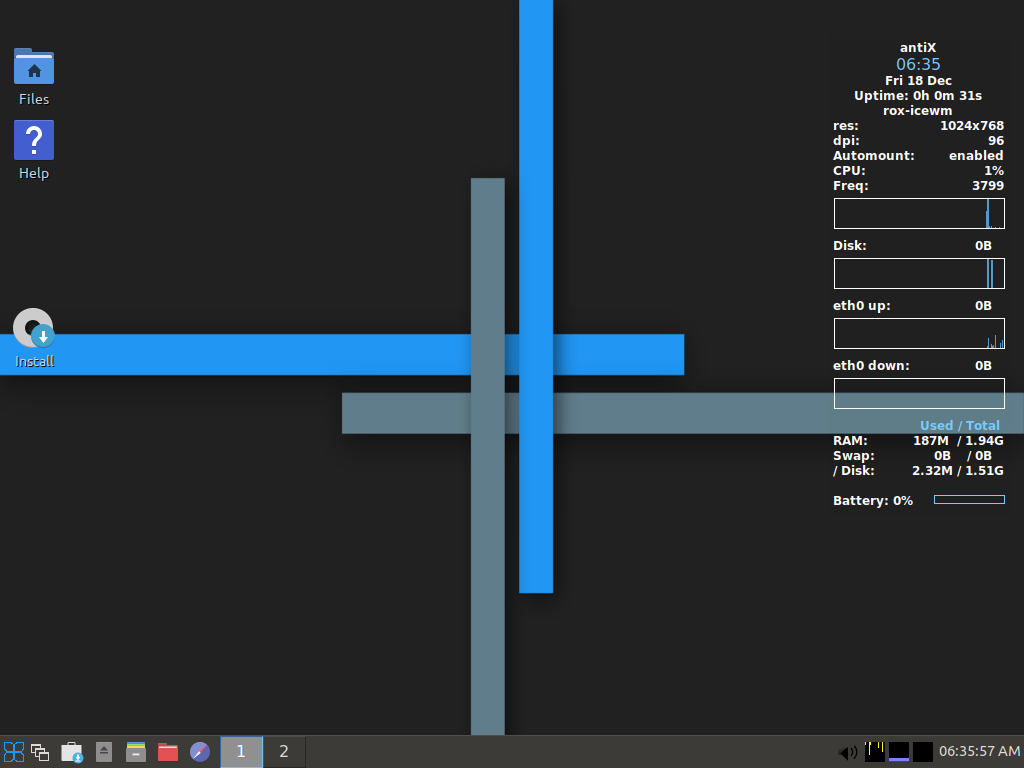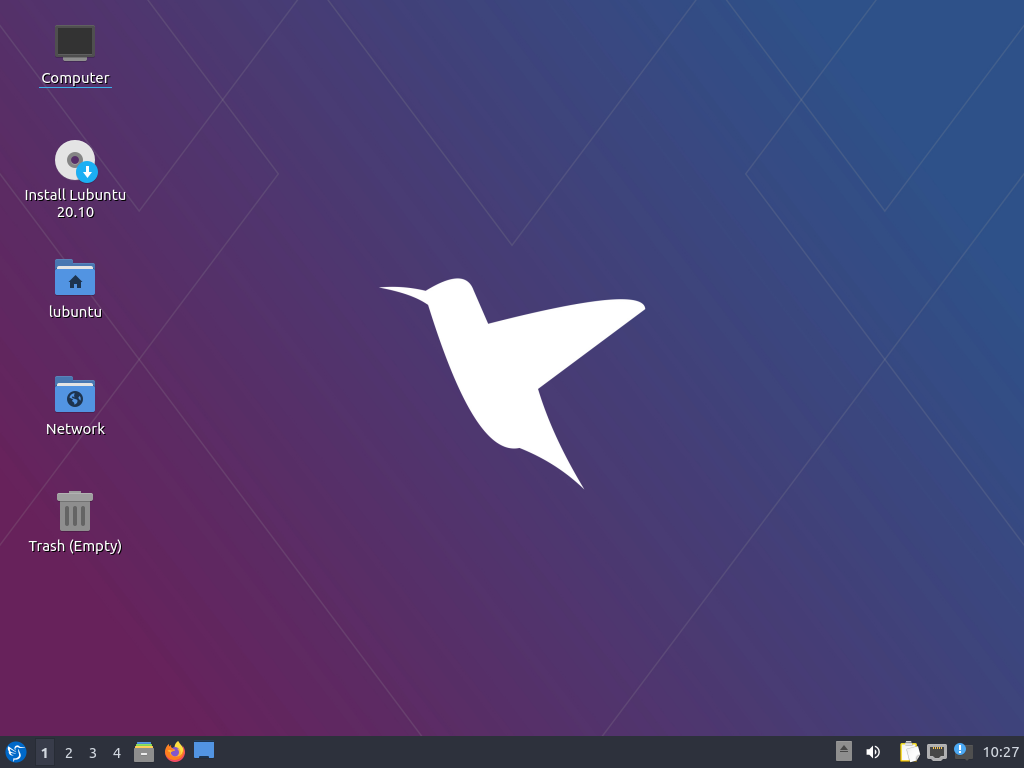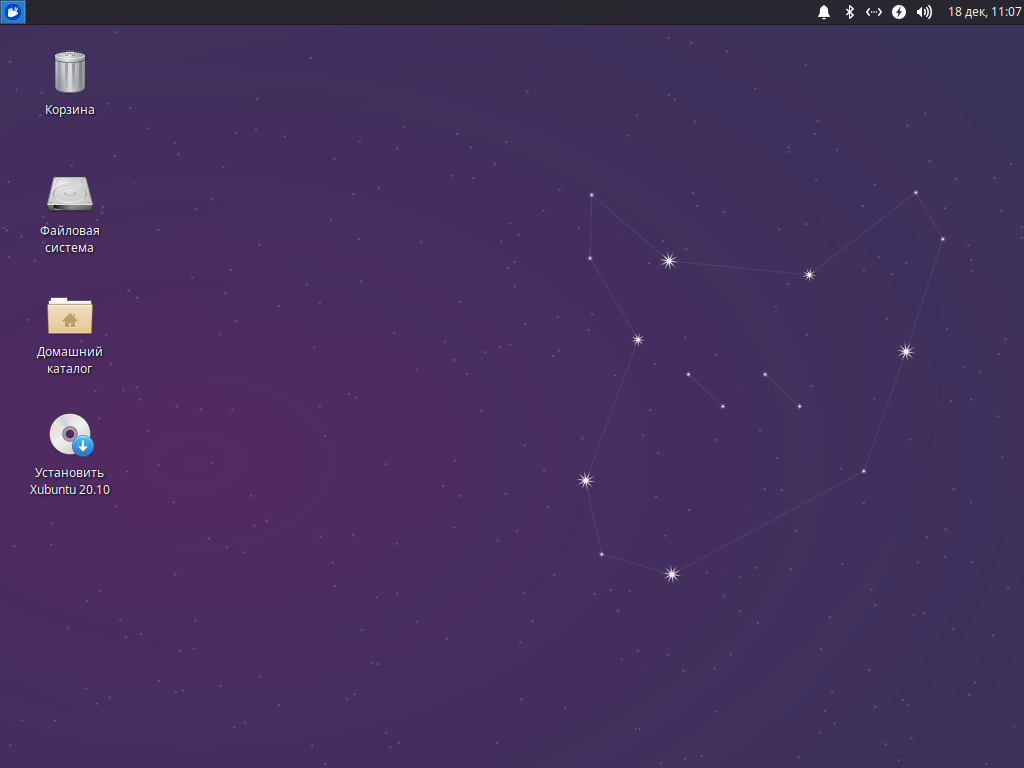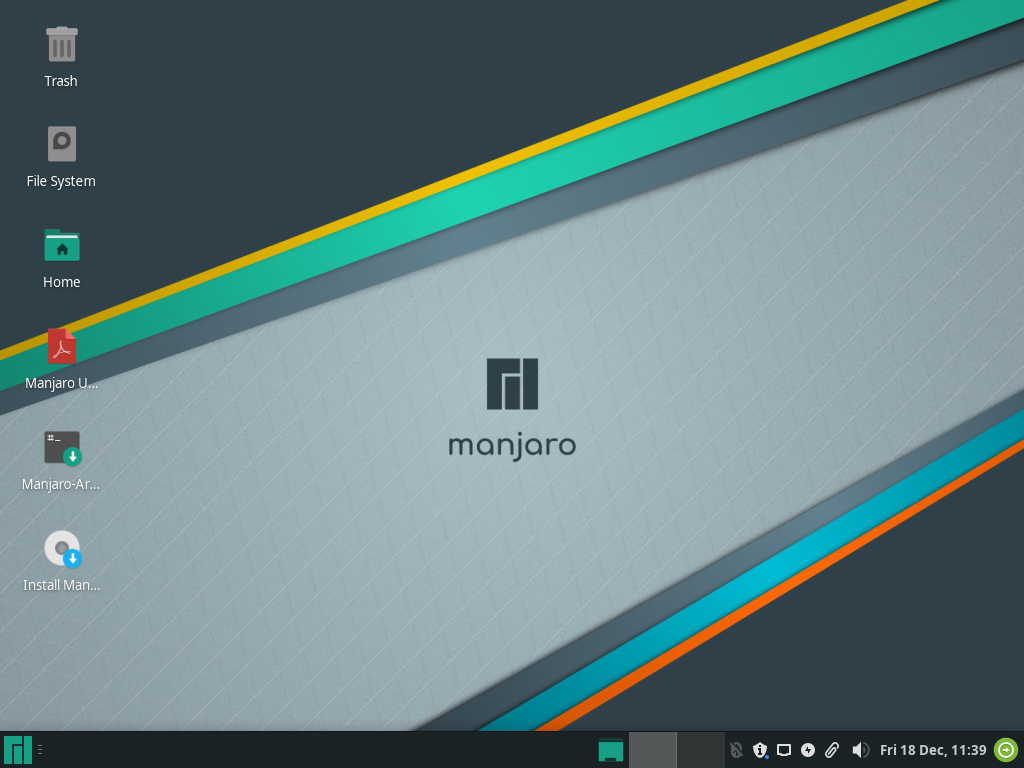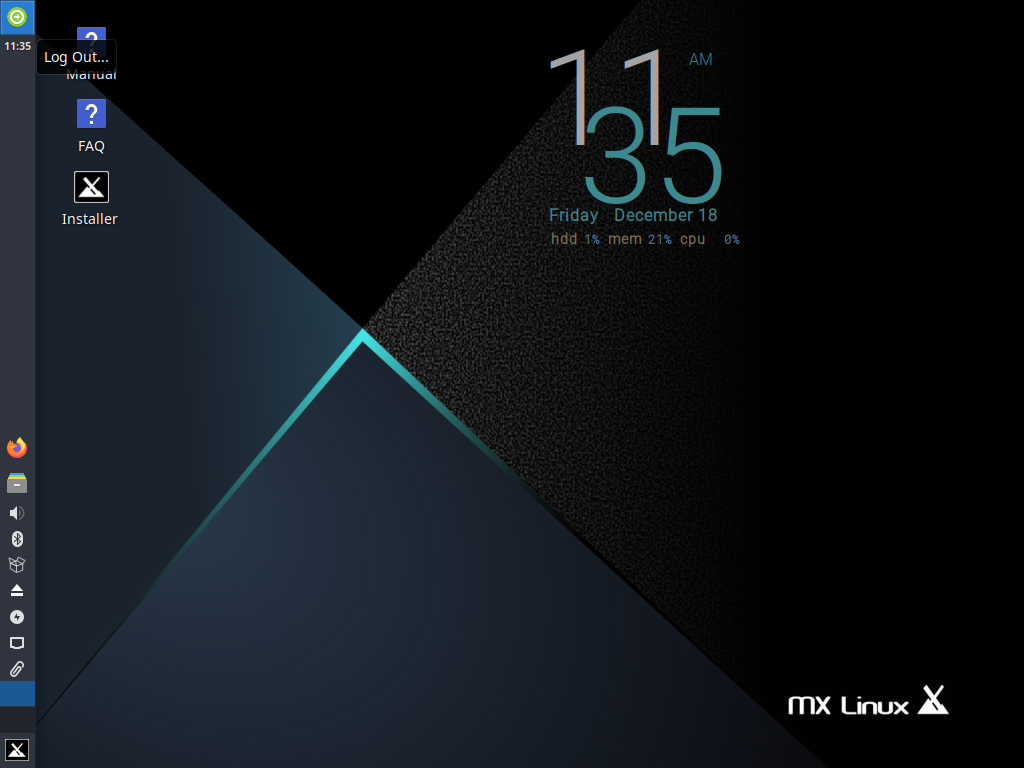Опыт установки современного дистрибутива Linux на старый нетбук
На reddit, в сообществах посвященных Linux, периодически поднимаются вопросы по установке современных 64-битных дистрибутивов Linux на старые нетбуки, выпускавшиеся для работы с 32-битными операционными системами лет 10 назад. Возможно и здесь кого-то заинтересует подобный опыт.
Чтобы выбрать новую ось опробовал довольно много разных вариантов, даже KolibriOS пробовал запускать, но в итоге наиболее оптимальным выбором под потребности оказался дистрибутив Linux Lubuntu 20.04, 64-битная версия (лишь этот дистрибутив от Canonical смог не только запуститься с флэшки, но и отработал первичные тесты без сбоев). Установка дистрибутива длилась очень долго, порядка 1,5 часов (думаю столь старому агрегату простительно).
Протестировал установку софта:
на нетбук встала последняя версия wine (5.0.2 на момент установки) так что теперь без проблем можно запускать как некоторый специализированный софт, так и старые игры подобные Disciples 2 или HOMM 3;
инструменты для тестировщика: Postman (для тестирования API) работает крайне медленно, а сниффер Charles при попытке перехвата запроса в браузере намертво вешает систему;
для рисования блок схем поставил Xmind,- успешно установлен и медленно работает, а инструмент draw.io устанавливаться отказался, работает через браузер;
полноценно работают мессенджеры Skype и Slack;
установил наиболее распространенные браузеры последней версии (Firefox, Yandex, Chromium, Vivaldi), работают стабильно;
поставил LibreOffice для работы с офисными документами (так же можно использовать для обучению работы с SQL и базами данных).
Придирка к самому формату: на 10 дюймовый дисплеи Samsung NC110 полностью диалоговые окна многих программ и настроек параметров могут не поместиться, если не настроить скрытие панели.
Резюмируя, могу сказать, что эксперимент прошел успешно, на выходе получился компактный офисник с неплохим временем автономной работы и набором современного софта. Его возможностей вполне достаточно, чтобы работать одновременно с офисными приложениями, документами в формате PDF и несколькими вкладками браузера (в момент загрузки они особенно сильно напрягают процессор) или играть в старые игры. При этом хоть и не стоит ждать от таких машин скорости работы аналогичной современным ПК (если вы конечно не установили в качестве оси KolibriOS), лично я результатом доволен.
8 легких дистрибутивов Linux для процессоров Intel Atom
8 легких дистрибутивов Linux для процессоров Intel Atom
Процессор Intel Atom — это линия микропроцессоров низкого напряжения, впервые появившаяся в 2008 году. Они используются во многих ультрапортативных устройствах, таких как нетбуки, неттопы и планшеты. Но энергоэффективный Атом не набрал большой популярности у пользователей и компаний, даже софт под него не очень активно пишут. Однако, ваше устройство можно вернуть к жизни с помощью дистрибутива Linux. Операционные системы Linux обычно используют меньше системных ресурсов, чем их коллеги из Windows, и у них нет недостатка в дополнительных возможностях.
Вот лучшие легкие дистрибутивы Linux для нетбуков с процессорами Intel Atom. И, конечно, вы их можете использовать на любых слабых машинах.
1. Puppy Linux
Puppy Linux может похвастаться небольшим размером — примерно 300 МБ — и может работать на флешках и DVD дисках. Вы даже можете запустить всю операционную систему из оперативной памяти. Это обеспечивает высокую скорость работы на любом устройстве и делает Puppy Linux идеальной версией Linux для нетбуков.
Puppy Linux базируется на выпусках долгосрочной поддержки Ubuntu.
2. Lubuntu
Lubuntu отличается легкостью и быстротой установки. В более новых версиях используется окружение рабочего стола LXQt, хотя самая последняя версия с долгосрочной поддержкой все еще поддерживает LXDE.
Системные требования минимальны. На сайте Lubuntu рекомендуется 1 ГБ оперативной памяти для ресурсоемких веб-приложений, таких как YouTube, Facebook и Google Docs.
3. Linux Mint (MATE or Xfce)
Существует несколько версий Linux Mint, в которых MATE и Xfce могут служить отличными вариантами ОС Linux для процессоров Intel Atom. Оба подходят как для нетбуков, так и для большинства компьютеров с низким энергопотреблением в целом. Из всех дистрибутивов в этом списке Mint предлагает, пожалуй, самый удобный и полный набор функций.
4. BunsenLabs
BunsenLabs — это один из самых компактных дистрибутивов Linux в мире. Это продолжение CrunchBang, который избегал традиционной среды рабочего стола в пользу переукомплектованной версии оконного менеджера Openbox.
BunsenLabs не единственный дистрибутив, поддерживающий режим работы CrunchBang, но он кажется самым активным. Другой вариант — CrunchBang+++. Если вы чувствуете себя авантюристом, вы можете запустить релиз на базе Arch Linux, который называется ArchBang.
5. Porteus
Маленький, быстрый и загружаемый с различных носителей Porteus — отличный дистрибутив Linux для нетбуков. При размере менее 300 Мб он очень эффективен, поставляется в 32- и 64-разрядных пакетах и может работать в оперативной памяти. Обратите внимание, что Porteus имеет модульную структуру, поэтому вместо использования менеджера пакетов и подключения к Интернету во время первоначальной установки, Porteus предоставляет предварительно скомпилированные модули, которые можно активировать или деактивировать перед установкой.
Все это объединяет в себе эффективный опыт, позволяющий загрузиться менее чем за 30 секунд, что делает Porteus лучшей версией Linux для нетбуков.
6. Elive
Хотите получить уникальный опыт работы в Intel Atom? Посмотрите на Elive, очень маленький дистрибутив Linux с собственным пользовательским окружением рабочего стола.
Elive не предназначена для новичков и не предназначена для использования на предприятиях. Для кого это? Позвольте команде разработчиков рассказать вам:
Elive is not made for newbies. Elive is not made for experienced people. Elive is not made for enterprises or personal user. Elive is art. It is simply for the people who appreciate it and want to use it. Feel free to try Elive, because only you decide what you want in this world!
Пока не ясно, для кого предназначена Elive, но мы точно знаем, для чего она предназначена: для старых машин или машин с низкой мощностью. Минимальные требования к процессору Elive — 500 МГц, 198 МБ оперативной памяти и 700 МБ дискового пространства.
7. Bodhi Linux
Bodhi Linux работает на причудливом и относительно неизвестном интерфейсе Moksha, и требует как минимум 500 МГц процессора, 128 МБ оперативной памяти и 4 ГБ дискового пространства.
8. wattOS
Рассматривая необычные легкие дистрибутивы Linux, включите в свой список wattOS. Смысл wattOS в том, чтобы убрать из Ubuntu все ненужное, а затем добавить сверху оконный менеджер i3 с плиткой. Это издание «Microwatt» требует всего 192 МБ оперативной памяти и 700 МБ дискового пространства.
Если вы предпочитаете более распространенный интерфейс, попробуйте версию LXDE. Нужно немного больше оперативной памяти, но даже на нетбуках Intel Atom это, наверное, не так уж и важно.
Будете ли вы использовать Linux на своем Intel Atom Netbook?
Когда нетбуки Intel Atom вышли на арену, разработчики увидели возможность для Linux развиваться на небольших устройствах. Убунту выпустили netbook edition. Как и KDE. Joli OS была по сути Chromebook до появления Chromebook’ов. Моим любимым был проект под названием Moblin, который превратился в MeeGo.
В конце концов, большинство производителей предпочли установить уже устаревшую версию Windows XP вместо того, чтобы рискнуть с Linux.
Однако, несмотря на прошедшие годы, нетбуки Intel Atom и Linux остаются отличной парой.
Спасибо, что читаете! Подписывайтесь на мои каналы в Telegram, Яндекс.Мессенджере и Яндекс.Дзен. Только там последние обновления блога и новости мира информационных технологий.
Респект за пост! Спасибо за работу!
Хотите больше постов? Узнавать новости технологий? Читать обзоры на гаджеты? Для всего этого, а также для продвижения сайта, покупки нового дизайна и оплаты хостинга, мне необходима помощь от вас, преданные и благодарные читатели. Подробнее о донатах читайте на специальной странице.
Заранее спасибо! Все собранные средства будут пущены на развитие сайта. Поддержка проекта является подарком владельцу сайта.
Дистрибутив линукса для слабенького нетбука?
Есть нeтбук eMachines 250 (Atom n270 1.6 GHz 512 cache, Intel GMA950, 2gb DDR2 667mhz, 250 gb HDD).
Винда 7 работает так себе (при большом количестве установленного софта очень долго грузится и долго думает при работе). Винда 8 работает быстро, но не очень стабильно (то вай-фай отваливается, то еще что).
Хочу линукс. Сейчас стоит Ubuntu 12.04 + Gnome3. Работает на уровне 7 винды, думает долго, иногда подвисает на пару минут на сложных задачах.
Смотрел другие дистрибутивы — вроде у OpenSUSE пониже требования к железяке, да и у Минта тоже (по сравнению с бубунтой).
Какие задачи выполняет мой нетбук: много много просмотра видео (с торрентов сериалы в 480p и ниже, смотрю через VLC — тормозов с самим видео нет, чего не скажешь про 7-8 винду. Там есть редкие подтормаживания). + набор несложных бланков в Writer’e, + работа с несложными таблицами в Calc’e + иногда легкая обработка\конвертирование\просмотр фотографий. + планирую часто юзать вай-фай через мобильную точку доступа.
В Убунте очень нравится центр приложений — мега удобно. Но с консолью тоже люблю поковырятся (с гуглом, естественно)…
Господа линуксоиды — помогите превратить моего тормоза в надежного шустрого бойца =) какой дистр лучше для маломощных машин?
Оценить 1 комментарий
Присоединяюсь к xubuntu, используем XFCE — он меньше всего памяти ест и Thunar как файловый менеджер. Полет отличный вот уже более года. Характеристики ноута примерно такие же. Я когда дистр выбирал перепробовал штук 20. Прижилось то что выше указал. Самое узкое место в данном конфиге — это память. Вот тут уже обсуждали как-то подобный вопросец.
Aprox. Run Weight: KDE=230, Gnome=190, Xfce=80, LXDE=40, IceWM=30
IceWM слишком обрезанный, LXDE не завелся на моей машине, XFCE с VLC и торрентом едят примерно 120 метров, работает достаточно стабильно и шустро для 512Mb
xfce попробуйте.
он как gnome2, только легче. при этом можно прикручивать апплеты гномовские.
ну а вообще, конечно Arch, там и консоль и wiki не плохая, и софта достаточно…
Мне кажется, Windows XP поддерживает на порядок больше софта и работает быстрее чем Линукс, при условии отключения лишних служб, тем оформления и несложной настройки. Когда-то юзал XP на компьютере с 512 Мб памяти, одновременно были запущены Опера с кучей вкладок, фотошоп, тотал коммандер, плеер, еще что-то и все работало, а линуксы на таком же железе заикались, тормозили при использовании GUI (разве что в командной строке работать).
Windows 2000 есть меньше памяти, но мне в ней не нравится, во-первых, медленная загрузка (накривокодили), во-вторых, не очень хорошая совместимость с софтом.
По моему ощущению, среди линукс-разработчиков не принято заботиться о производительности, там никого это не волнует. В то время как в майкрософт есть специальные люди, тестирующие работу системы на разных конфигурациях железа и раздающих пинки разработчикам.
Конкретно в моем случае — под ХР очень плохо работают говерноры (схемы питания от сети\ от батареи) — батарея в любом режиме улетает за два часа независимо от настроек.
+ очень кривой вечно падающий видео-драйвер. Он старый, а новый под хрюшу не пишут.
Да и надоела винда, честно)
Дебиан + XFCE попробуйте — минималистичный рабочий стол с иконками, панелью задач (и ядро системы) ест чуть менее 200 Мб памяти, оставляя 300 для прикладных программ.
Дебиан по умолчанию ставится без графической оболочки. Командной строки бояться не надо, делаете в ней базовые линуксовые команды (надо их знать), программы ставите через sudo apt-get install, например sudo apt-get install xfce установит и XFCE, и X-сервер, и все, что требуется. sudo возможно придется сначала настроить, прежде чем использовать (а что вы хотели, линукс же).
Плюс, вам придется ручками отключить лишние сервисы (например, программкой sysvconfig с псевдографическим интерфейсом), также, возможно, подправить параметры системы в sysctl.conf (чтобы например в своп все не выпадало).
Знаете, у меня eMachines с Celeron 2.4GHz и 1 гигом оперативки, видеокарта GM945 и диск на 80 гиг, и свой ноут слабым я не считаю. Два года назад перешел на Linux Mint 9, нарадоваться не мог после всяких там Ubuntu/Mandriva. У друзей Mint 9 тоже стабильно работала, дискомфорта c 512 Мб ОЗУ и Riva TNT2 не вызывала. Новые номерные версии Linux Mint тяжеловаты, хотя имеет смысл попробовать Linux Mint с XFCE или Linux Mint Debian Edition (тоже с XFCE). XFCE — довольно легкая среда, похожая одновременно на GNOME и Windows, плюс легко настраиваемая. В Linux что хорошо — попробуете, что вам по вкусу, и однажды соберете рабочее окружение своей мечты.
К слову сказать, через год пользования LM 9 я осознал, что пакетный менеджер aptitude и базовый набор утилит — это всё, что мне нужно для начала. Вкатил debian 6 с minimal cd, и вручную доустановил X-сервер и другие необходимые лично мне пакеты. В итоге система оказалась гораздо легче и быстрее, чем Mint. Так с debian и сижу пока что. За год работы предпочтения изменились, и вместо GNOME Terminal использую в основном Guake; вместо Leafpad и Gedit — Geany и GVim. Отдельного упоминания заслуживает браузер Iceweasel (ну, это такой Firefox), который у меня версии 3.5. Сайты вроде все работают (а, вру, Google+ иногда возмущается), потребление памяти на минимуме, тормозов, какие бывали в Firefox 4.0 (помнится, год назад еще был 4.0, да?) — не замечается. Единственное, что сейчас хотелось бы изменить — это переучиться с XFCE на что-нибудь вроде awesome, да всё мотивации не хватает. А так вообще здоровски было бы.
А если хотите что-то легкое, быстрое, и поиграться на денек-другой (ну, при условии, что жесткого не жалко) — попробуйте SliTaz. Впечатления от паучка остались самые что ни на есть приятные, но до стабильности и удобства Debian, увы, никак не дотягивает.
Легкие дистрибутивы Linux для Intel Atom
Устройства на базе процессоров Intel Atom уже не выпускаются, но в своё время они были довольно популярны. Поэтому у многих остались ноутбуки и нетбуки на их основе. Операционная система Linux в ряде случаев способна вдохнуть в них вторую жизнь.
Давайте разбираться в том, какие дистрибутивы Linux и на каких ноутбуках всё ещё пригодны для работы. Для этого мы рассмотрим не только дистрибутивы, но и сами процессоры. Поверьте, не каждый Atom можно оживить установкой Linux.
Кратко о процессорах Atom
2008 год ознаменовался не только выходом производительных процессоров Intel Core i7-920. В этом же году свет увидели процессоры линейки Atom. Первые модели были исключительно 32-битными и проигрывали даже Pentium 4, а нетбуки на их основе могли иметь всего 512 Мб оперативной и 4-8 Гб постоянной памяти. Изображение выводилось на 7-9″ экран с разрешением 800×480 или 1024×600. Причём большая часть ограничений – это требование Intel.
Стоит ли говорить о том, что такое устройство ни одна операционная система не спасёт. Даже для удалённого подключения разрешение окажется недостаточным. Зато цена таких устройств была в районе 200-250 долларов.
Производительность процессоров постепенно росла, а качество нетбуков уже не вызывало столько вопросов. Но покупатели, наученные горьким опытом, уже не хотели возвращаться к процессорам Atom. Производители тоже не сильно стремились выпускать устройства на Atom. C 2016 в потребительском сегменте рынка вместо Atom ввели новую линейку процессоров Pentium/Celeron N, попутно ослабив ограничения, вроде 2 Гб оперативной памяти.
Какие устройства на процессорах Atom подойдут для установки Linux
Об использовании процессоров Atom на архитектуре Bonnell лучше сразу забыть. Разве что третье поколение процессоров (Cedarview) способно стать основой для удалённого рабочего стола. Но всё равно придётся подключать внешний монитор. Родное разрешение нетбуков 1024×600 не достаточно для современных приложений и сайтов.
Atom на архитектуре Silvemont чувствует себя гораздо бодрее и ноутбуки на его основе даже можно использовать для доступа в интернет. Также немаловажным является возросшее разрешение. Следующая архитектура Airmont так и вовсе получила набор современных кодеков VP9, с просмотром YouTube проблем не возникнет.
А теперь рассмотрим лучшие легкие дистрибутивы для Intel Atom, которые подойдут как для старых ноутбуков, так и относительно новых.
Лёгкие дистрибутивы для Intel Atom
1. Slax
Slax – это легковесный дистрибутив с оболочкой Fluxbox. Его образ занимает менее 300 Мбайт, но в то же время разработчики постарались оставить поддержку самых популярных устройств. Дистрибутив устанавливается на Flash-накопитель и хранит пакеты в сжатом виде. Такой подход позволит записать систему даже на двухгигабайтный накопитель.
Slax подойдёт для работы на нетбуках с процессорами Atom Bonnell. В то время устанавливали крайне медленные внутренние Flash-накопители небольшого объёма. А если вы поставите дистрибутив на современную флешку, то нетбук может стать даже более отзывчивым. Приложений самый минимум, но в вашем распоряжении будет браузер и терминал. Этого достаточно для того, чтоб установить необходимые приложения.
Используется менеджер пакетов apt. Но репозитории придётся добавлять вручную, такова цена небольшого веса дистрибутива.
2. antiX
antiX основан на Debian и по умолчанию имеет оболочку IceWM. Этот дистрибутив сможет работать даже на самых первых нетбуках, но только в качестве «печатной машинки». Любой современный сайт заставит сильно задуматься какой-нибудь Atom N230. Шутка ли, даже Pentium III обходит его во многих тестах.
С процессором Atom N2600 (Cedarview) на этом дистрибутиве даже можно попробовать смотреть YouTube, если вы переключитесь на кодек h.264 и качество 480p. Для более поздних процессоров советуем обратить внимание на нижеперечисленные дистрибутивы.
3. Lubuntu
Lubuntu, как несложно догадаться из названия, основывается на Ubuntu. В качестве среды рабочего стола используется LXQt. Эта оболочка не очень требовательна к системе. Однако, переход от LXDE не в лучшую сторону сказался на совместимости. Библиотеки Qt не столь популярны, как GTK.
4. Xubuntu
Пускай система с Xubuntu потребляет на 100-150 Мбайт больше оперативной памяти (
500 Мбайт), но проблем с совместимостью у неё гораздо меньше. 64-битная версия так и вовсе работает заметно быстрее, чем Lubuntu. Если в вашем нетбуке установлено 2 Гбайта памяти, то выбор между этими двумя дистрибутивами очевиден.
5. Manjaro (Xfce)
Manjaro с оболочкой Xfce хоть и не ставит рекордов по экономии оперативной памяти, но устройства на базе Atom Silvermont и Airmont с 2 гигабайтами оперативной памяти будут работать без особых проблем.
К плюсам дистрибутива можно отнести то, что он основан на Arch Linux. Благодаря этому система имеет актуальные версии пакетов. Да и набор программ по умолчанию не позволяет говорить о том, что система в чём-то урезана, все основные программы на месте.
6. Runtu
Runtu – это российский дистрибутив на основе Ubuntu с графической оболочкой Xfce или Openbox (у Lite-версии). Дистрибутив работает довольно шустро даже на слабых ноутбуках, хотя оперативной памяти потребуется не менее 1 гигабайта, а для запуска браузера все 2.
Runtu «из коробки» имеет утилиты для соединения по VPN и подключения к удалённому рабочему столу. Систему также можно использовать и в качестве основной. Xfce и Openbox схожи с Windows по структуре меню. В дистрибутиве предустановлен пакетный менеджер Synaptic. Так что с Runtu справится даже новичок.
7. MX Linux
MX Linux нельзя назвать столь же лёгким, как antiX, на котором он и основывается. Однако, работать с ним гораздо удобнее, не в последнюю очередь благодаря оболочке Xfce. Специально для него было разработано несколько приложений. Среди них есть менеджер пакетов с графической оболочкой, но его наполнение оставляет желать лучшего, поэтому можете использовать Synaptic (он также предустановлен).
Устройства на базе Atom Silvermont вполне сносно работают с этим дистрибутивом. В комплекте идёт неплохой набор программ, в том числе кодеки, плееры, редакторы и офисный пакет.
MX Linux занимает первое место по популярности на ресурсе DistroWatch. Пользователям пришлись по душе скорость и удобство использования.
Выводы
Мы рассмотрели лучшие дистрибутивы Linux для Intel Atom, а также процессоры, на которых их можно попытаться использовать. Устройства на базе первых процессоров Atom на 45 нм (Bonnell) ни один дистрибутив, даже самый эффективный не сможет вернуть к жизни. Их применение ограничится лишь набором текста. Производительность даже на момент выхода была плачевной.
32 нм чипы на той же архитектуре уже способны выводить картинку удалённого рабочего стола и даже немного выходить в интернет. Для них подойдёт дистрибутив antiX или Slax. Не стоит забывать о том, что разрешение 1024×600 уже устарело. Далеко не все программы и сайты поддерживают его.
Процессоры Atom Silvermont и Airmont уже в разы производительнее первых решений. Конечно, они всё ещё далеки до показателей даже Core 2 Duo, но дистрибутивы с легковесной оболочкой им вполне под силу. Тут выбор за вами, но оболочку Xfce можно считать оптимальным вариантом. Её используют такие дистрибутивы, как Manjaro и MX Linux.
А вы пробовали установить Linux на нетбук с Intel Atom? Расскажите о результате ваших опытов в комментариях.